Creare una pipeline CI/CD per PHP con Azure DevOps Starter
Azure DevOps Starter offre un'esperienza semplificata per la creazione di risorse di Azure e la configurazione di una pipeline di integrazione continua (CI, Continuous Integration) e recapito continuo (CD, Continuous Delivery) per l'app PHP in Azure Pipelines.
Se non si ha ancora una sottoscrizione di Azure, è possibile ottenerne una gratuita tramite Visual Studio Dev Essentials.
Accedere al portale di Azure
DevOps Starter crea una pipeline CI/CD in Azure Pipelines. È possibile creare una nuova organizzazione gratuita di Azure DevOps o usare un'organizzazione esistente. DevOps Projects crea anche risorse di Azure nella sottoscrizione di Azure di propria scelta.
Accedere al portale di Microsoft Azure.
Nella casella di ricerca digitare DevOps Starter e quindi selezionare. Fare clic su Aggiungi per crearne una nuova.
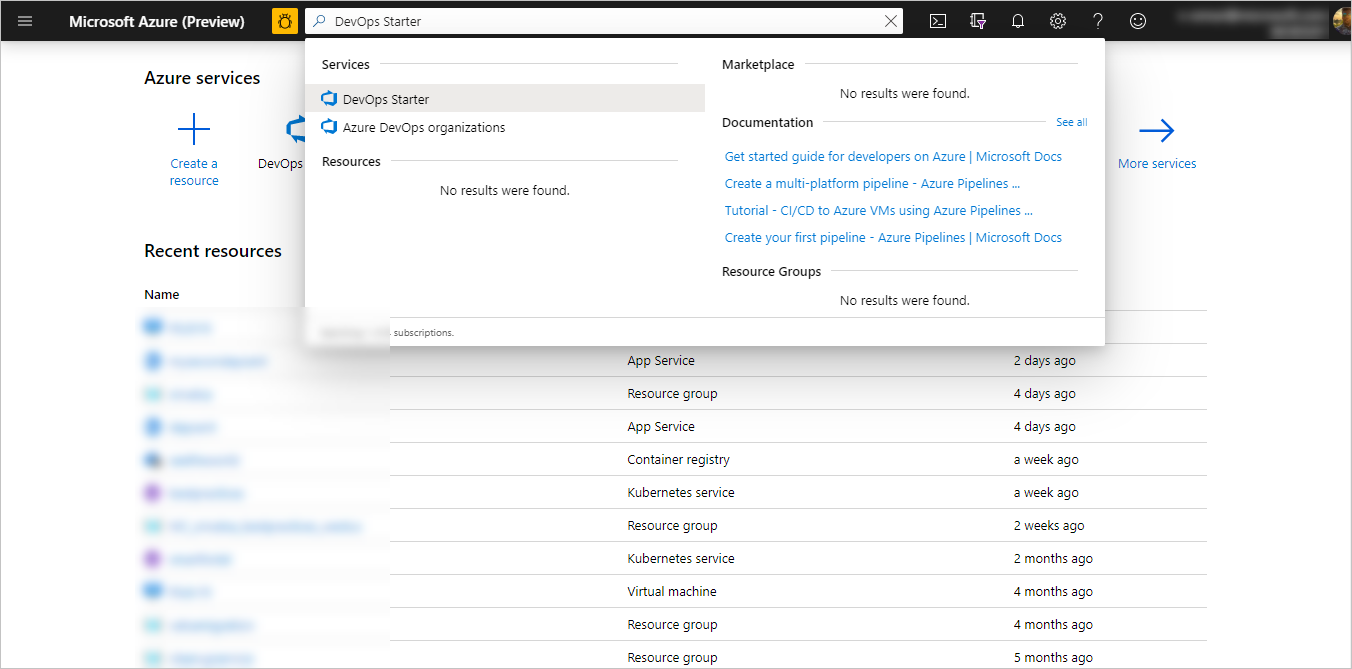
Selezionare un'applicazione di esempio e un servizio di Azure
Selezionare l'applicazione di esempio PHP. Gli esempi di PHP includono diversi framework applicazione. Il framework di esempio predefinito è Laravel.
Lasciare l'impostazione predefinita e quindi selezionare Avanti.
La destinazione della distribuzione predefinita è App Web per contenitori. Il framework applicazione, scelto in precedenza, determina il tipo di destinazione della distribuzione del servizio di Azure disponibile. Lasciare il servizio predefinito e quindi selezionare Avanti.
Configurare Azure DevOps e una sottoscrizione di Azure
Creare una nuova organizzazione di Azure DevOps o selezionare un'organizzazione esistente.
Scegliere un nome per il progetto in Azure DevOps.
Selezionare la sottoscrizione di Azure e la posizione, immettere un nome per l'applicazione, quindi selezionare Fine.
Dopo alcuni minuti, il dashboard di DevOps Starter viene visualizzato nel portale di Azure. Viene configurata un'applicazione di esempio in un repository nell'organizzazione Azure DevOps, viene eseguita una compilazione e l'applicazione viene distribuita in Azure. Questo dashboard fornisce visibilità su repository di codice, pipeline CI/CD e applicazione in Azure.
Selezionare Sfoglia per visualizzare l'applicazione in esecuzione.

DevOps Starter configura automaticamente un trigger di compilazione e di versione di integrazione continua. A questo punto, si è pronti per collaborare con un team a un'app PHP con un processo di CI/CD che distribuisce automaticamente il lavoro più recente nel sito Web.
Eseguire il commit delle modifiche al codice e la pipeline di CI/CD
DevOps Starter crea un repository GIT in Azure Repos o GitHub. Per visualizzare il repository e apportare modifiche al codice nell'applicazione, seguire questa procedura:
Sul lato sinistro del dashboard di DevOps Starter selezionare il collegamento per il ramo principale. Questo collegamento apre una visualizzazione del repository Git appena creato.
Per visualizzare l'URL clone del repository, selezionare Clona in alto a destra nel browser. È possibile clonare il repository Git nell'IDE preferito. Nei passaggi successivi, usare il Web browser per apportare modifiche al codice ed eseguirne il commit direttamente nel ramo principale.
A sinistra, passare al file resources/views/welcome.blade.php.
Selezionare Modifica e quindi apportare una modifica al testo. Modificare, ad esempio, una parte del testo per uno dei tag div.
Selezionare Esegui commit e quindi salvare le modifiche.
Nel browser passare al dashboard di DevOps Starter. Verrà visualizzata una compilazione in corso. Le modifiche appena apportate vengono compilate e distribuite automaticamente con una pipeline CI/CD.
Esaminare la pipeline CI/CD
DevOps Starter configura automaticamente una pipeline CI/CD completa in Azure Pipelines. Esplorare e personalizzare la pipeline in base alle esigenze. Per acquisire familiarità con le pipeline di compilazione e di versione eseguire questa procedura:
Selezionare Pipeline di compilazione nel dashboard di DevOps Starter. Questo collegamento apre una scheda del browser e la pipeline di compilazione per il nuovo progetto.
Puntare al campo Stato e quindi selezionare i puntini di sospensione (...). Un menu mostra diverse opzioni, ad esempio accodare una nuova compilazione, sospendere una compilazione e modificare la pipeline di compilazione.
Selezionare Modifica.
In questo riquadro è possibile esaminare le diverse attività per la pipeline di compilazione. La compilazione esegue varie attività, ad esempio il recupero delle origini dal repository Git, il ripristino delle dipendenze e la pubblicazione degli output usati per le distribuzioni.
Nella parte superiore della pipeline di compilazione selezionare il nome della pipeline di compilazione.
Modificare il nome della pipeline di compilazione scegliendo un testo più descrittivo, selezionare Salva e accoda, quindi selezionare Salva.
Sotto il nome della pipeline di compilazione selezionare Cronologia. Il riquadro Cronologia mostra un log di controllo delle modifiche recenti per la compilazione. Azure Pipelines tiene traccia di tutte le modifiche apportate alla pipeline di compilazione e consente di confrontare le versioni.
Selezionare Trigger. DevOps Starter crea automaticamente un trigger di integrazione continua e ogni commit nel repository avvia una nuova compilazione. Facoltativamente, è possibile scegliere di includere o escludere rami dal processo di integrazione continua.
Selezionare Conservazione. A seconda dello scenario specifico, è possibile indicare i criteri per conservare o rimuovere un determinato numero di compilazioni.
Selezionare Compilazione e versione e quindi Versioni. DevOps Starter crea una pipeline di versione per gestire le distribuzioni per Azure.
Selezionare i puntini di sospensione (...) accanto alla pipeline di versione e quindi scegliere Modifica. La pipeline di versione contiene una pipeline che definisce il processo per la versione.
In Artefatti selezionare Elimina. La pipeline di compilazione esaminata nei passaggi precedenti produce l'output usato per l'artefatto.
Accanto all'icona Elimina selezionare Trigger di distribuzione continua. Questa pipeline di versione ha un trigger di distribuzione continua abilitato, che esegue una distribuzione ogni volta che è disponibile un nuovo artefatto di compilazione. Facoltativamente, è possibile disabilitare il trigger, in modo che le distribuzioni richiedano l'esecuzione manuale.
A sinistra selezionare Attività. Le attività sono le operazioni eseguite dal processo di distribuzione. In questo esempio è stata creata un'attività per la distribuzione in Servizio app di Azure.
A destra, selezionare Visualizza versioni per visualizzare una cronologia delle versioni.
Selezionare i puntini di sospensione (...) accanto a una delle versioni e quindi selezionare Apri. In questa visualizzazione ci sono diversi menu da esplorare, ad esempio un riepilogo delle versioni, gli elementi di lavoro associati e i test.
Selezionare Commit. Questa visualizzazione mostra i commit di codice associati alla distribuzione specifica.
Selezionare Log. I log contengono informazioni utili sul processo di distribuzione. Possono essere visualizzati durante e dopo le distribuzioni.
Pulire le risorse
Quando non servono più, è possibile eliminare il Servizio app di Azure e altre risorse correlate. Usare la funzionalità Elimina del dashboard di DevOps Starter.
Passaggi successivi
Quando è stato configurato il processo di CI/CD, sono state create automaticamente pipeline di compilazione e di versione. È possibile modificare queste pipeline di compilazione e di versione in base alle esigenze del team. Per altre informazioni sulla pipeline CI/CD, vedere questa esercitazione: